用Photoshop去除照片中人物的红眼珠
软件云 人气:0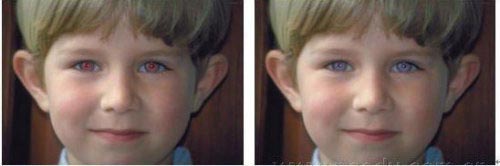
用图像处理软件Photoshop打开一张带有红眼珠的人物照片,在“快速蒙版”中勾选出红眼珠的选区,使用“去色”命令进行快速消除红眼,最后使用“曲线”工具把眼睛调整为淡蓝色。下面是去除人物红眼珠教程的全部过程。

下面将详细介绍如何运用Photoshop CS的各种工具来完成本实例的各个步骤,完成消除红眼的整个操作过程。
使用Photoshop CS打开一张图片,如图所示;这是一张明显的红眼照片,下面通过操作把红眼快速去除。打开“去除红眼-原稿”的照片,点击“最大化”窗口按钮使窗口最大化显示。
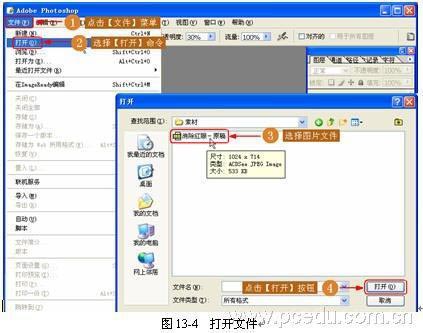
选择【放大工具】,放大图像显示,按快捷键Q进行“快速蒙版”进行编辑,如下图所示。

使用“画笔工具”沿眼珠描出区域,如下图所示。
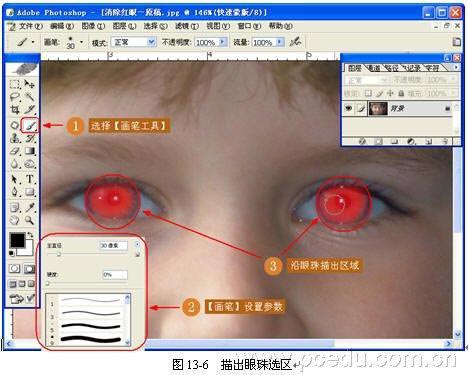
再次按快捷键Q转换到标准编辑模式,使快速蒙版变为选区,如下图所示。

使用“去色”命令快速去除红眼(去色快捷键为:CTRL+SHIFT+U),如下图所示。
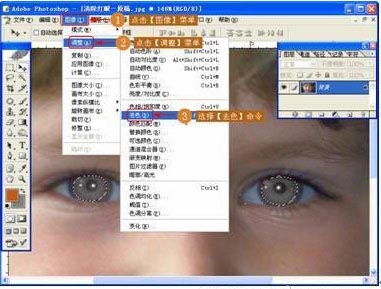
使用“曲线”工具(快捷键:CTRL+M),把眼睛调整为淡蓝色,如下图所示。
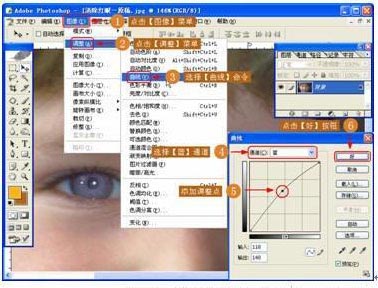
整个去除照片中人物红眼珠的教程就完成了,下图就是去除了红眼珠以后的照片效果。

加载全部内容